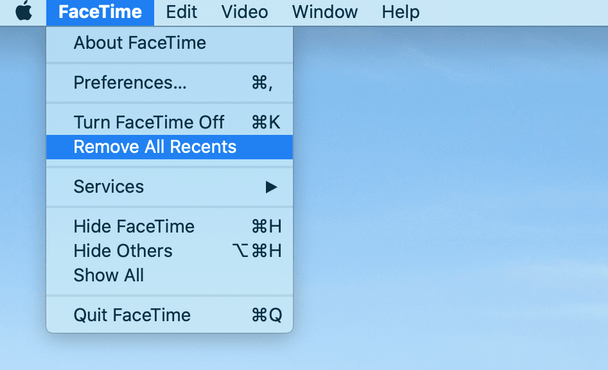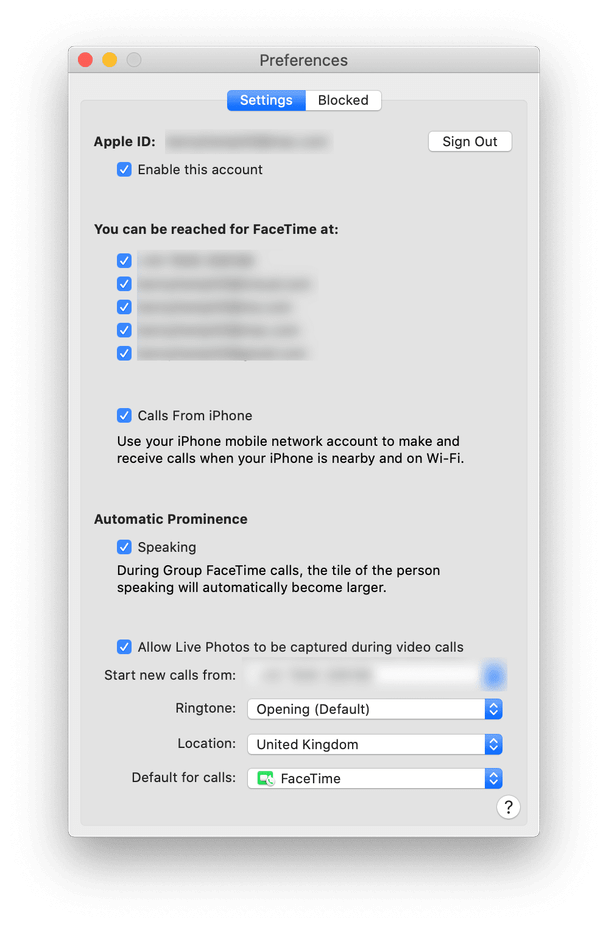Aika lyhyt? Etsitkö ratkaisua FaceTime-historian tyhjentämiseen yhdellä napsautuksella?
No, tässä on sinulle vinkki: Lataa Disk Clean Pro ja poista FaceTime-historia Macissa. Voit myös korjata muita Maciin liittyviä ongelmia ja päästä eroon roskatiedostoista, mikä vapauttaa tallennustilaa. Mutta jos olet tee-se-itse-tyyppi, ei hätää, meillä on paras ratkaisu myös sinulle. Jos haluat tietää niistä, lue viesti loppuun asti.

FaceTime ei esittelyjä kaipaa. Se on Mac-käyttäjien eniten käyttämä video- ja äänipuhelutyökalu. Sen avulla voit helposti ottaa yhteyttä perheeseen, ystäviin, toimistotovereihin ja muihin Apple-laitteita käyttäviin. Yksi FaceTimen käytön tärkeimmistä eduista on, että se synkronoituu kaikkien laitteiden kanssa. Tämä tarkoittaa, että jos käytät sitä Macissa ja vaihdat iPhoneen, voit valita puhelun myös siinä.
Huomautus : Tämä tiedonhaku on hyödyllinen, koska voit käyttää puhelutietoja kaikilla laitteilla. Jos kuitenkin käytät FaceTimea paljon, tämä historia saattaa viedä tarpeettomasti tilaa Macissa ja jopa muodostaa uhan yksityisyydelle. Jos et siis halua kenenkään näkevän soittamasi puhelut, voit tyhjentää FaceTime-historian Macissa seuraavasti.
 Lisävinkki
Lisävinkki
Sovellusvälimuisti tallentaa kaikki käyttämiisi sovelluksiin liittyvät tiedot, mukaan lukien FaceTime. Joten, jotta voit poistaa nämä tiedot, sinun on tyhjennettävä sovelluksen välimuisti. Käsin tekeminen voi olla riski, koska väärän tiedoston poistaminen voi vahingoittaa sekä järjestelmää että sovellusta. Siksi puhdistaa sovelluksen välimuisti , tarvitsemme luotettavaa välimuisti puhtaampia sovelluksen. Tätä varten suosittelemme käyttämään Systweakin Disk Clean Prota, tehokasta sovellusta, joka auttaa puhdistamaan välimuistitiedostot, järjestelmän roskakopiot ja paljon muuta. Siitä huolimatta se auttaa palauttamaan tallennustilaa ja puhdistamaan Macin muutamalla napsautuksella.

Kuinka poistaa FaceTime-historia Macissa
Voit poistaa FaceTime-historian Macista seuraavasti:
1. Etsi FaceTime-sovellus Finderilla.
2. Käynnistä sovellus
3. Napsauta Kaikki tai Vastaamatta > valitse poistettava puhelu > Ctrl + napsauta
4. Poista se Viimeisimmät puhelut -luettelosta valitsemalla Poista. Tämä poistaa vain yhden puhelun.
5. Voit poistaa kaikki viimeaikaiset puhelut valitsemalla Poista kaikki. Tämä poistaa kaikki viimeisimmät puhelut Kaikki ja vastaamatta -ruudusta.
Nämä yksinkertaiset vaiheet auttavat tyhjentämään FaceTime-historian Macissa. Mutta tämä herättää kysymyksen siitä, miksi FaceTime-historia poistetaan. Jos haluat tietää vastauksen, lue lisää.
- Tallennustilan palauttamiseksi.
- Tehosta suorituskykyä
Kuinka tarkastella ja tyhjentää viimeaikaisia FaceTime-puheluita?
On olemassa erilaisia tapoja tyhjentää soittamiesi, hylättyjen, vastaanotettujen tai vastaamatta jääneiden FaceTime-video- ja -äänipuheluiden luettelo. Tämä voidaan tehdä yksitellen tai poistaa kaikki kerralla.
Huomautus : Yhden kohteen tyhjentäminen tarkoittaa, että se poistetaan vain kyseisen laitteen viimeaikaisista puheluista.
Kuinka nähdä viimeisimmät puhelut FaceTimessa?
Jos haluat tarkastella viimeisimpiä puheluita FaceTimessa, jos näet FaceTime-kuvakkeen Dockissa, paina Ctrl + Komento. Näet nyt luettelon yhteystiedoista; nämä ovat viimeaikaisia puheluita; Jos et kuitenkaan näe FaceTimea Dockin päässä, siirry Applications-kansioon ja käynnistä se. Vaihtoehtoisesti voit käynnistää FaceTimen Spotlightin avulla. Kun olet valmis, voit tarkastella viimeisimmät puhelut FaceTimessa.
Kuinka poistaa FaceTime-puhelut?
Voit poistaa FaceTime-puhelut seuraavasti:
1. Avaa FaceTime > valitse viimeisin puhelu, jonka haluat poistaa > napsauta hiiren kakkospainikkeella > Poista äskettäisten luettelosta.
Huomautus: Tämä tyhjentää valitun puhelun.
2. Voit poistaa koko FaceTime-historian napsauttamalla FaceTime-valikkoa > Poista kaikki viimeisimmät. Vaihtoehtoisesti voit valita minkä tahansa puhelun > napsauttaaksesi hiiren kakkospainikkeella ja valitsemalla pikavalikosta Poista kaikki viimeksi.
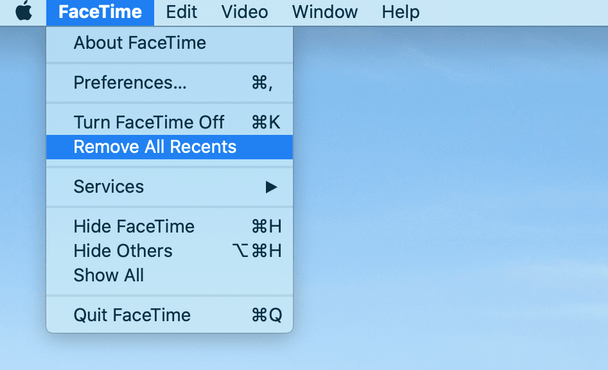
Kun kaikki viimeaikaiset puhelut on poistettu Macistasi, ne poistetaan lopulta muista Apple-laitteista. Kun seuraavan kerran käytät FaceTimea puhelun soittamiseen, kyseinen puhelu on ensimmäinen puhelu, joka lisätään viimeisimpiin kohteisiin.
Huomautus : Et voi estää FaceTimea latautumasta Macissa ja näyttämästä viimeaikaisia puheluita. Joten jos haluat pitää puhelulokin yksityisenä, sinun on poistettava kaikki kohteet FaceTime-historiasta aina, kun käytät sitä.
Kuinka sammuttaa FaceTime Macissa
Apple ei salli FaceTimen asennuksen poistamista. Jos et kuitenkaan halua soittaa tai vastaanottaa puheluita FaceTimen avulla Macissa, voit poistaa sen käytöstä. Voit tehdä sen seuraavasti:
1. Avaa FaceTime.
2. Napsauta FaceTime-valikkoa > Asetukset.
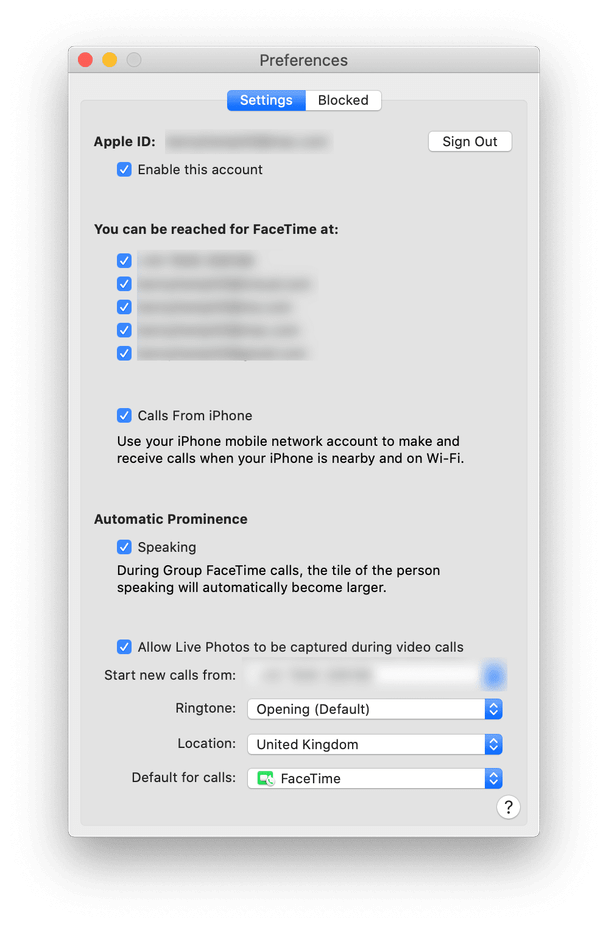
3. Napsauta Asetukset-välilehteä ja poista valinta Ota tämä tili käyttöön -kohdan vierestä
4. Kuitenkin, jos haluat käyttää FaceTimea lähtevien puhelujen soittamiseen, poista valinta kohdasta "Sinulle voidaan tavoittaa FaceTime osoitteessa" ja jätä se käyttöön.
Tällä yksinkertaisella tavalla voit poistaa FaceTimen käytöstä Macista. Vaihtoehtoisesti voit painaa K + Command ja poistaa FaceTimen käytöstä.
Nyt opitaan poistamaan sovellusvälimuisti ja viimeisimmät selaustiedot Disk Clean Prolla.
Tähän mennessä tiedät kuinka tarkistaa viimeisimmät puhelut ja poistaa ne manuaalisesti, mutta entä sovellusvälimuisti, selaushistoria ? Ne voivat myös paljastaa paljon tiedoistasi, kuten vierailemistasi sivuista, hakuhistoriasta ja kaikesta muusta. Käytämme Disk Clean Prota poistaaksemme kaikki nämä tiedot jättämättä jälkiä. Se on sovellus, joka puhdistaa Macisi ja auttaa palauttamaan tallennustilaa. Kuten kuvakaappauksesta näet, se skannaa Macin eri alueilta virheitä.

Toisin sanoen Disk Clean Pro auttaa puhdistamaan suuria tiedostoja , vanhoja latauksia, roskakoritiedostoja, vanhoja iTunes-latauksia, kopioita ja paljon muuta.
Voit käyttää sitä seuraavasti:
1. Lataa, asenna ja käynnistä Disk Clean Pro.

2. Napsauta Käynnistä järjestelmän tarkistus

3. Odota skannauksen päättymistä. Kun olet valmis, napsauta Puhdista nyt
4. Napsauta sen jälkeen Internet Privacy > tarkista järjestelmä ja puhdista kaikki asennettujen selaimien yksityisyyttä paljastavat jäljet.
Tämä auttaa puhdistamaan välimuistin, hakuhistorian ja muita yksityisyyttä paljastavia jälkiä. Varmista, että mikään selain ei ole käytössä, kun suoritat tämän toiminnon.
Tällä tavalla et vain tyhjennä FaceTime-historiaa, vaan voit myös optimoida ja puhdistaa Macin hetkessä. Tämä puhdistustyökalu on yksi parhaista Mac Optimizer -työkaluista, ja se on testattu perusteellisesti. Kokeile siis viivytyksettä ja tyhjennä FaceTime-historia. Jos kuitenkin haluat vain kokeilla manuaalisia vaiheita, käytä niitä. Kerro meille, mitä vaiheita käytit ja miksi kommenttiosiossa. Haluaisimme kuulla sinusta.


 Lisävinkki
Lisävinkki